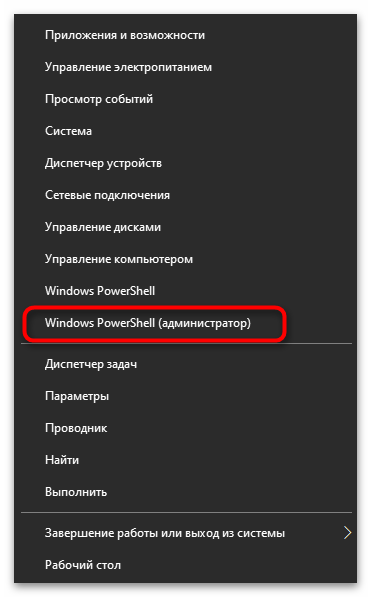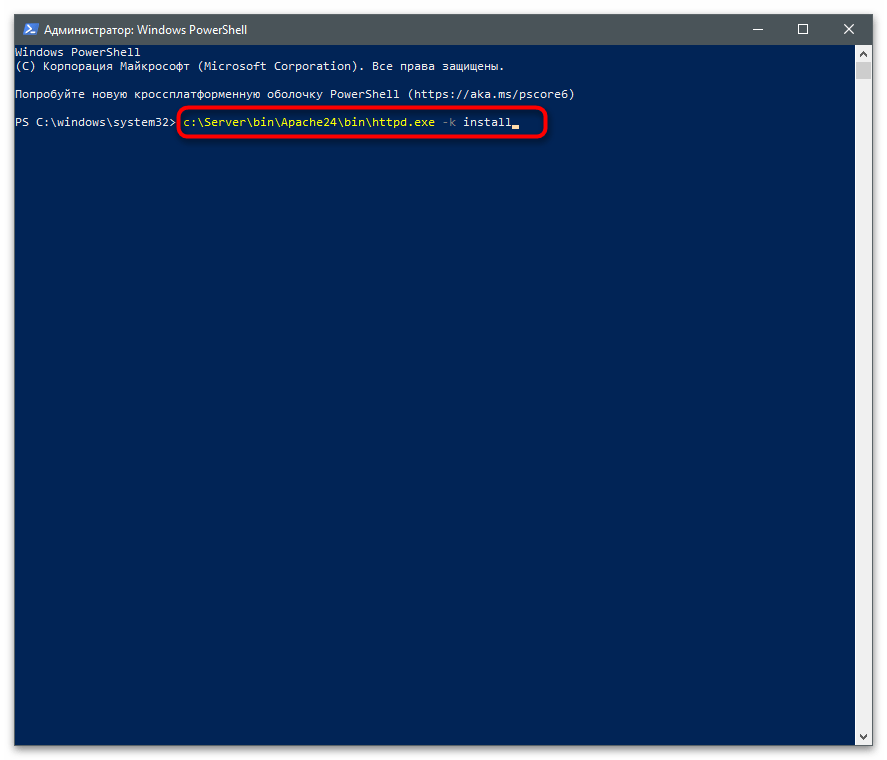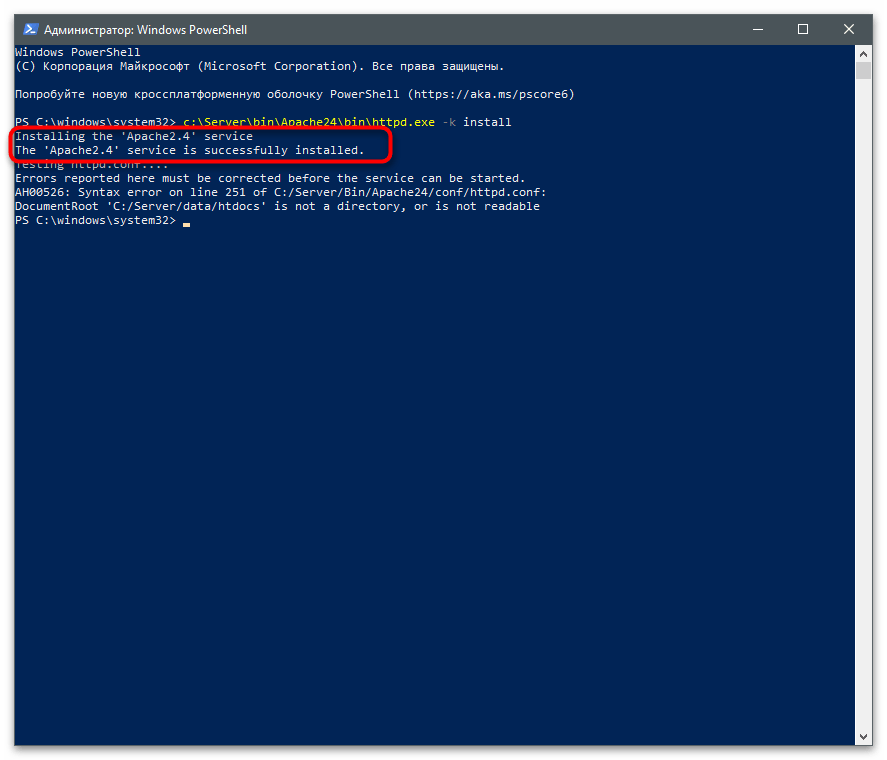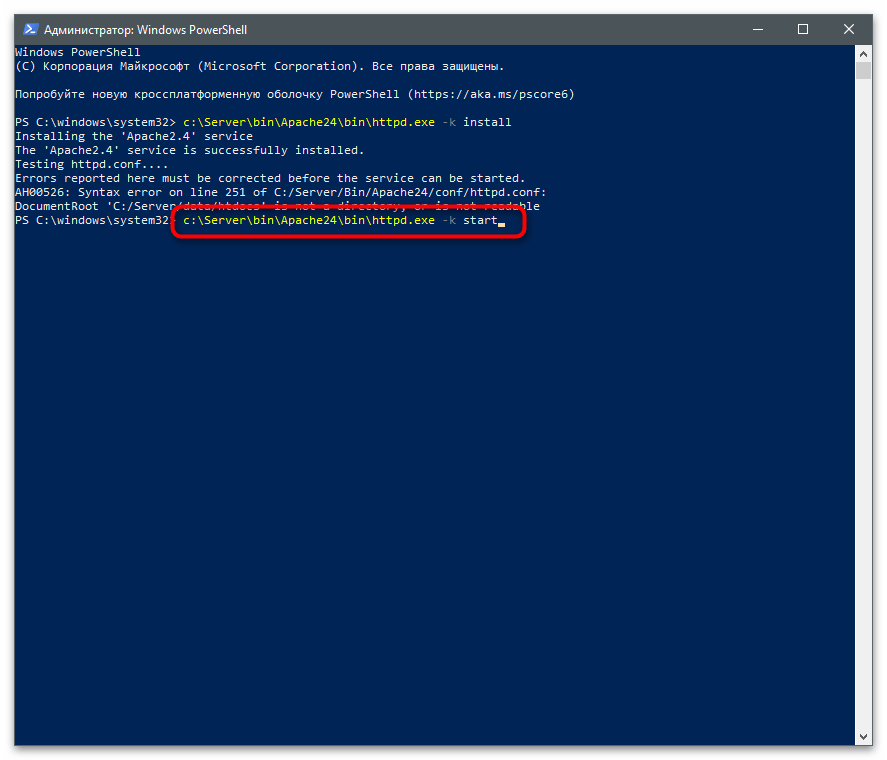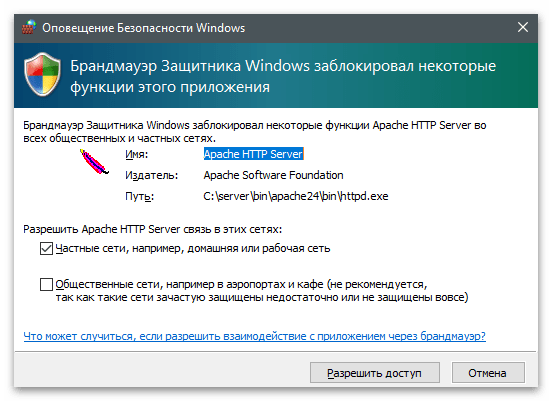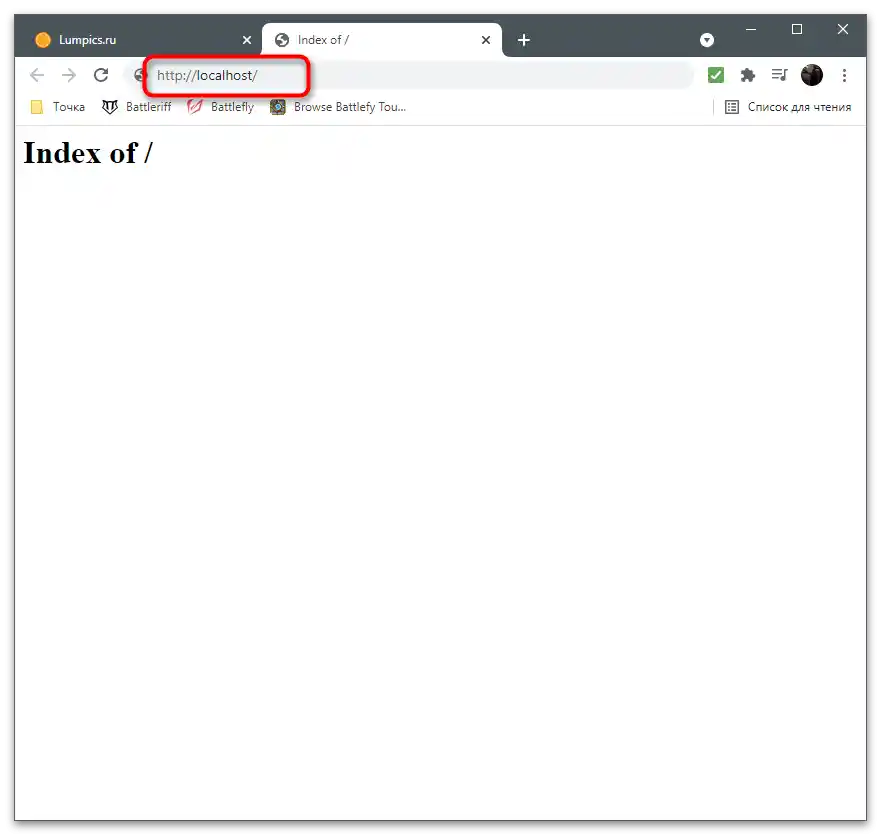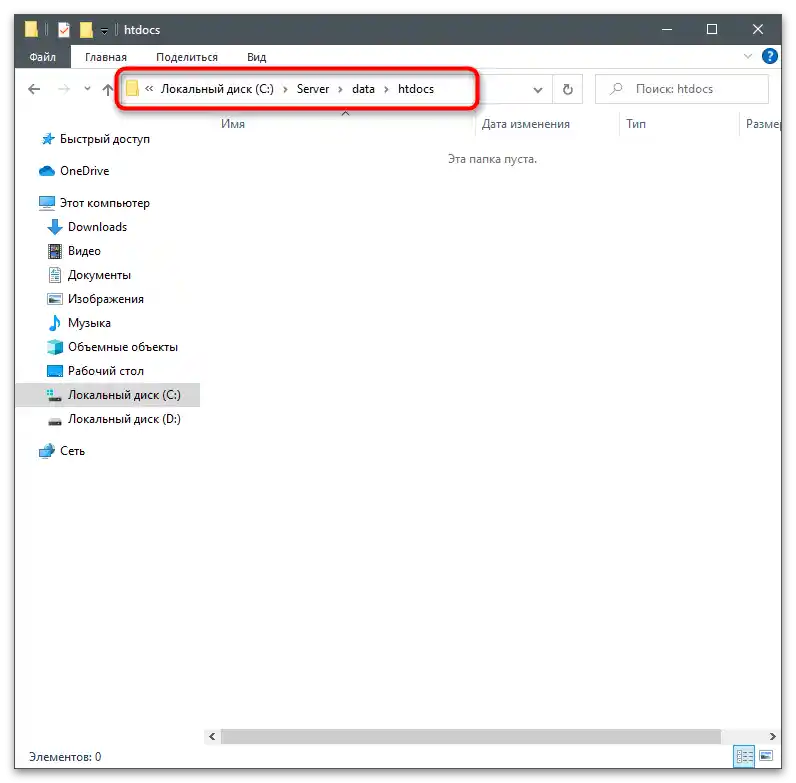Sadržaj:
U ovom članku ćemo razmotriti samo osnovne principe instalacije i prvog pokretanja veb servera Apache na računaru sa operativnim sistemom Windows. Imajte na umu da će sve ostale radnje, kao što su: instalacija PHP-a, povezivanje sa MySQL-om, dodavanje drugih potrebnih komponenti za lokalni server, morati da se izvrše ručno, zbog čega se mogu menjati podešavanja Apache-a. Ako tokom uređivanja globalnih parametara naiđete na probleme, ne ustručavajte se da se obratite zvaničnoj dokumentaciji i tražite rešenja grešaka prema njihovim kodovima.
Korak 1: Preuzimanje i raspakivanje fajlova
Apache za Windows se distribuira u obliku ZIP arhive, u kojoj se nalaze svi potrebni fajlovi. Instalacija putem Terminala, kao što se to radi u distribucijama Linux-a, u ovom slučaju nije dostupna, pa da biste dobili fajlove, izvršite sledeće korake:
- Kliknite na dugme iznad da biste prešli na zvanični sajt veb servera, gde kliknite na link sa nazivom poslednje dostupne verzije Apache-a.
- Naći ćete se na stranici sa opisom verzije, nakon čega izaberite "Fajlovi za Microsoft Windows".
- U odeljku "Preuzimanje Apache-a za Windows" kliknite na link "Apache Lounge".
- Izaberite verziju koja odgovara arhitekturi vašeg operativnog sistema i započnite preuzimanje.
- Dok se fajlovi preuzimaju, kreirajte folder u koji će biti smešteni svi elementi povezani sa veb serverom.Izabrali smo sistemski deo tvrdog diska, kreirali folder "Server", a u njemu — "Bin". To su standardna imena direktorijuma, pa ćemo prilikom uređivanja konfiguracionog fajla uzeti u obzir upravo ovo raspoređivanje.
- Prevucite folder "Apache24" iz preuzetog arhiva u ranije kreirani direktorijum "Bin".
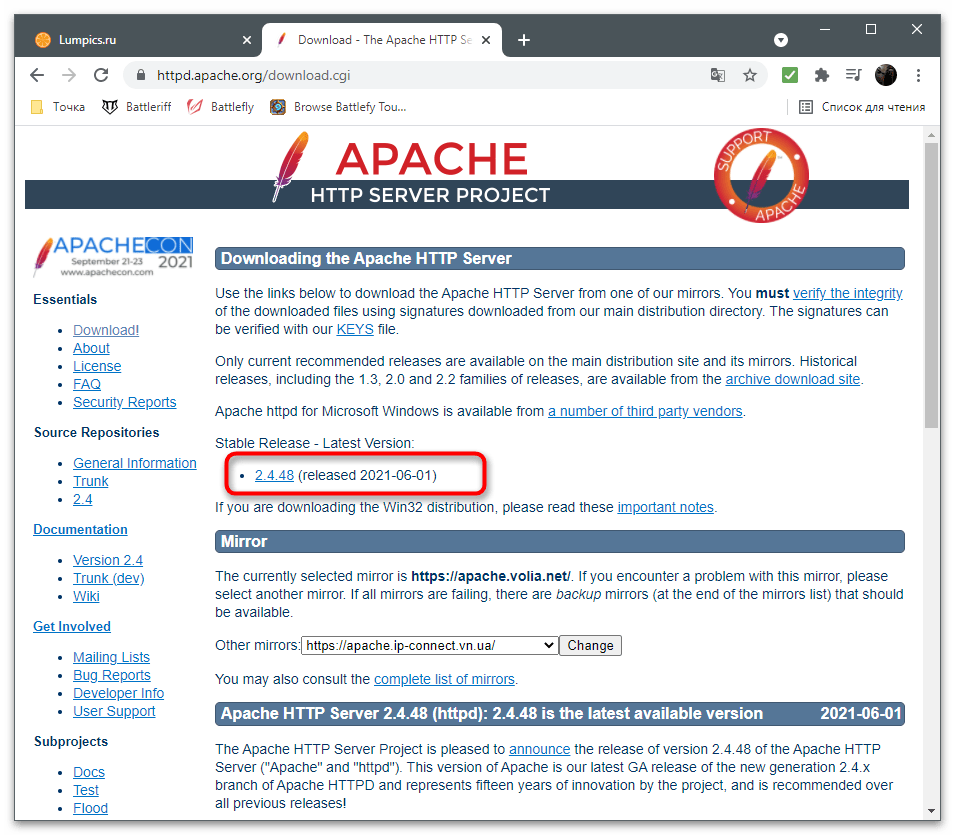
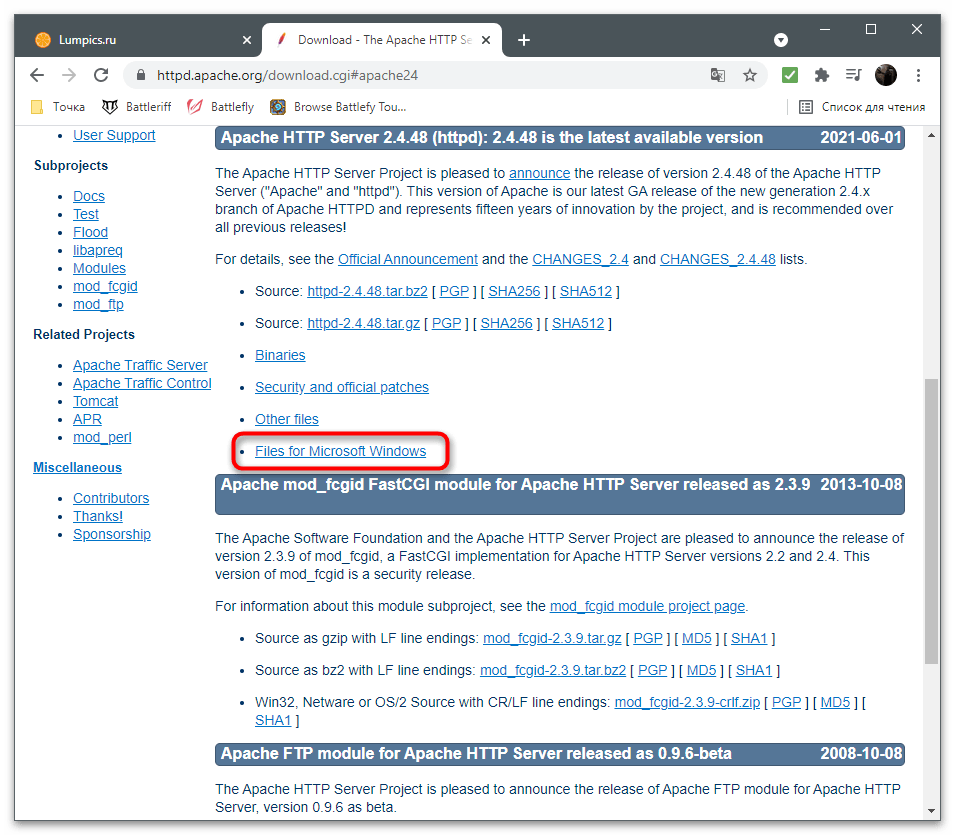
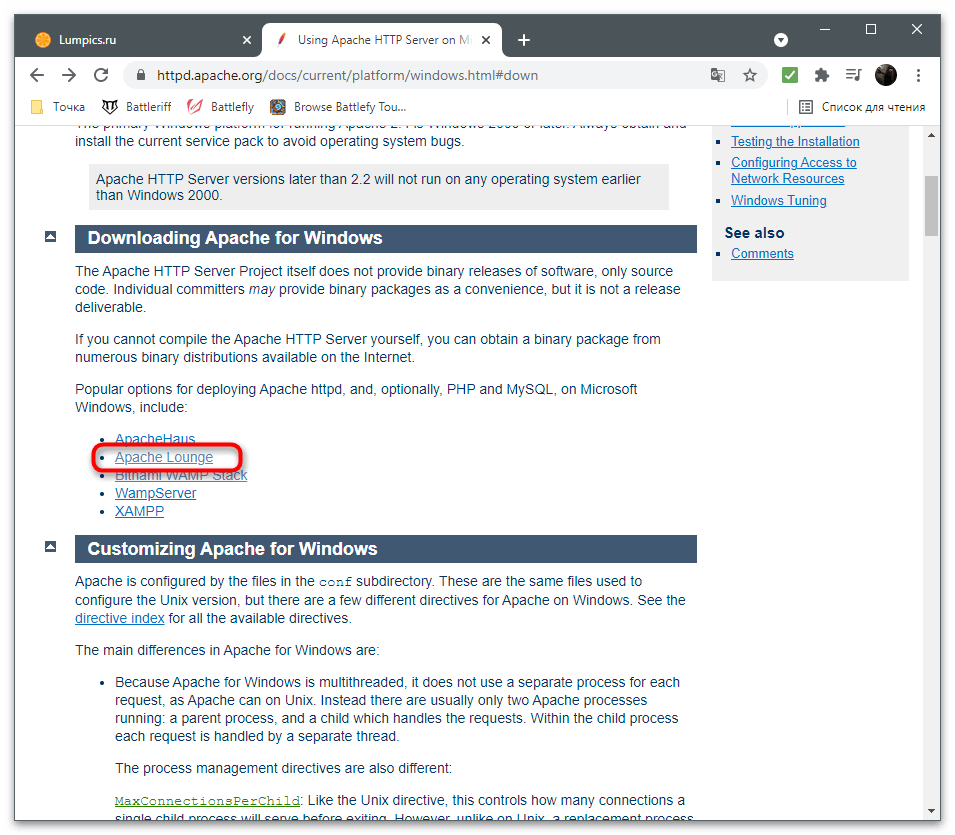
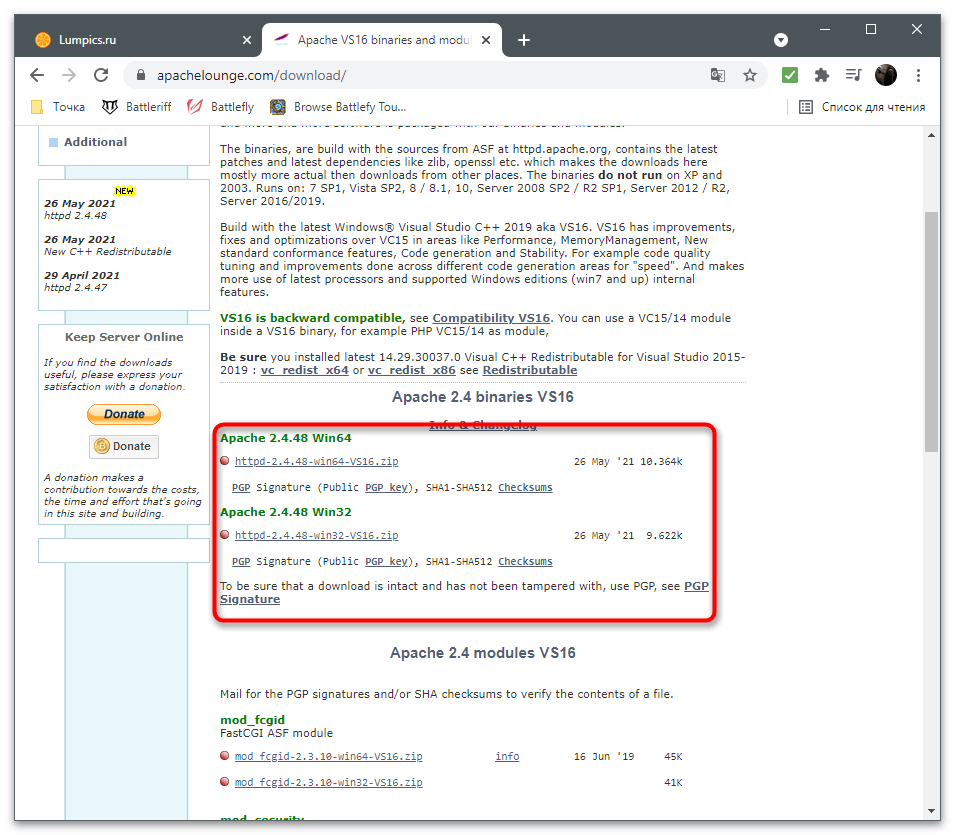
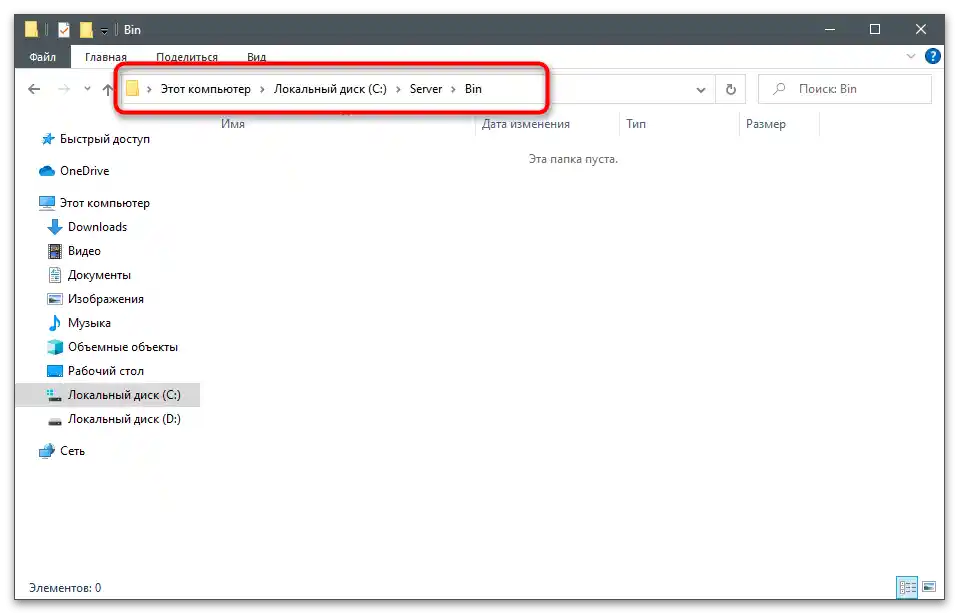
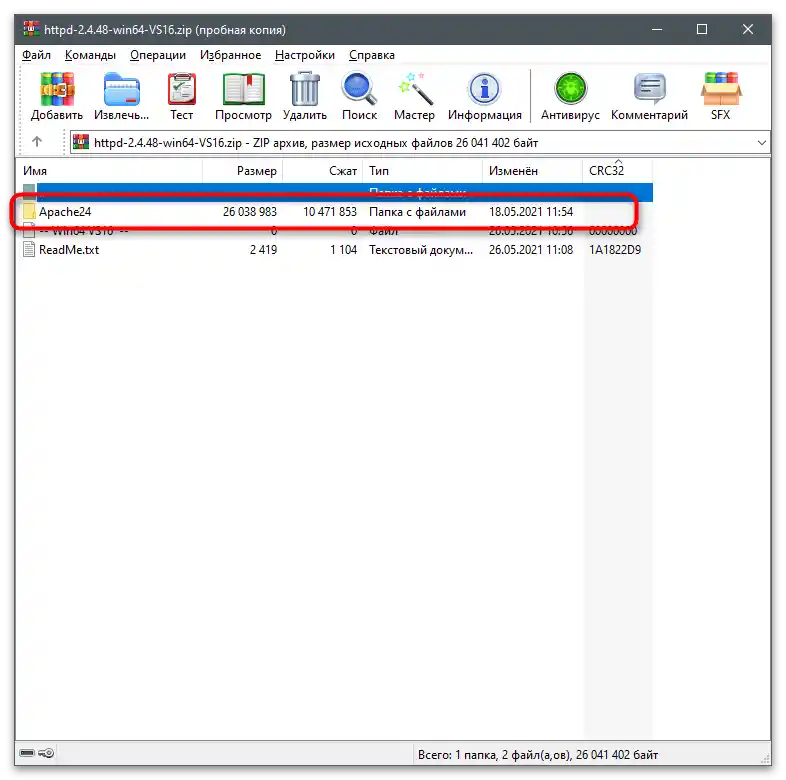
Korak 2: Izmena konfiguracionog fajla
Podrazumevana konfiguracija lokalnog veb-servera nije pogodna za njegovo normalno pokretanje, kako bi se proverio rad i povezali ostali komponente. To je povezano sa promenom putanje do fajlova i drugim parametrima koji utiču na pokretanje programa. Izmenite ih prateći sledeće korake.
- Idite na putanju
C:ServerbinApache24conf. - Dvaput kliknite na fajl "httpd.conf" da biste ga otvorili.
- Ako imate napredni tekstualni editor, izaberite ga za pregled fajla konfiguracije. U suprotnom, koristite standardni "Notepad".
- U dokumentu pronađite red
Define SRVROOT "c:/Apache24". - Zamenite ga sa
Define SRVROOT "c:/Server/bin/Apache24", kako biste naveli novu putanju do fajlova. Imajte na umu da smo u redu naveli ranije kreiranu putanju.Ako se razlikuje, promenite izraz u navodnicima. - Zatim pronađite red
#ServerName www.example.com:80, koji je po defaultu zakomentarisan i neaktivan. - Promenite ga u
ServerName localhost, čime ćete odrediti lokalnu adresu koja će se koristiti za proveru veb servera. - Pronađite redove
DocumentRoot "${SRVROOT}/htdocs"i - Zamenite ih sa
DocumentRoot "c:/Server/data/htdocs"i - Trenutno parametar
DirectoryIndexima samo vrednostindex.html, pa ga takođe treba pronaći i izmeniti. - Dodajte još nekoliko dostupnih formata datoteka, tako da red dobije oblik
DirectoryIndex index.php index.html index.htm. - Za red
AllowOverride Nonepromenite stanje uAll, uklanjajući prethodni izraz. - Preostaje samo da pronađete
#LoadModule rewrite_module modules/mod_rewrite.soi uklonite znak #, aktivirajući tako red. - Na kraju, on bi trebao da se prikazuje kao što je prikazano na sledećem ekranu.
- Ako imate problema sa pronalaženjem određenih redova, koristite kombinaciju tastera Ctrl + F, da otvorite alat "Pronađi" i upišete potrebni izraz.
- Pre izlaska, ne zaboravite da sačuvate promene u konfiguracionom fajlu.
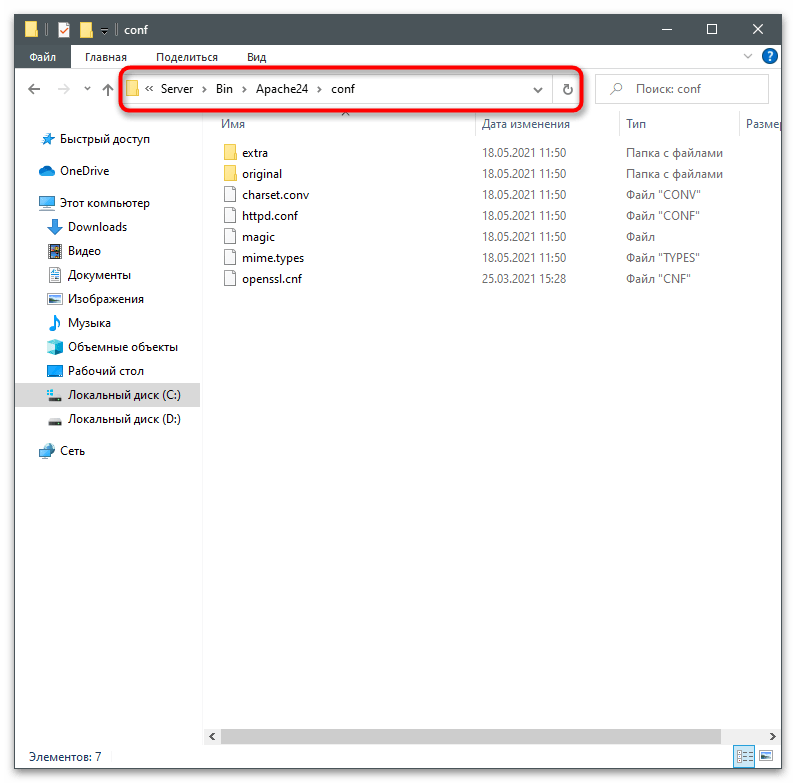
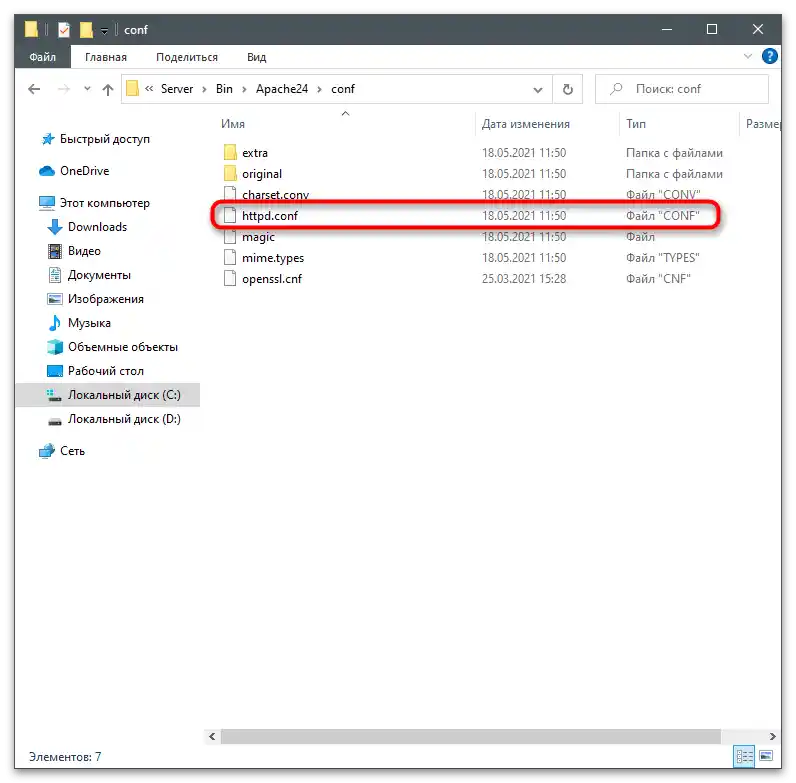
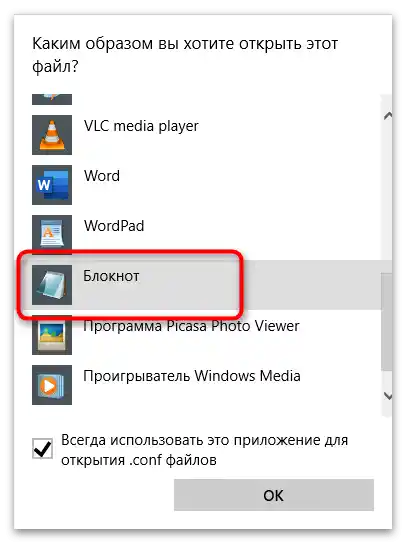
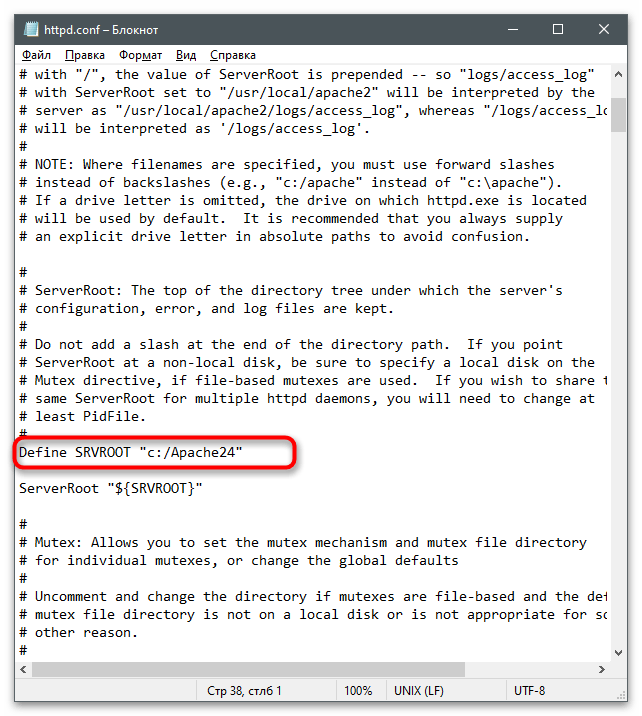
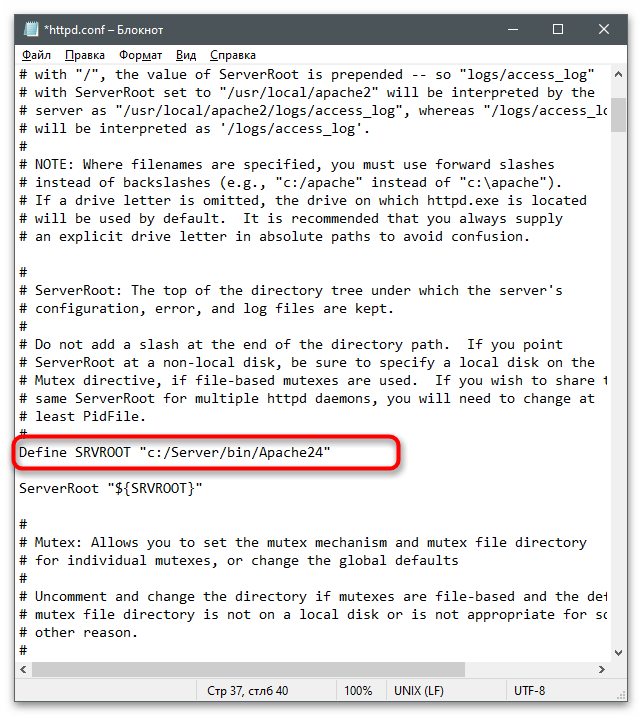
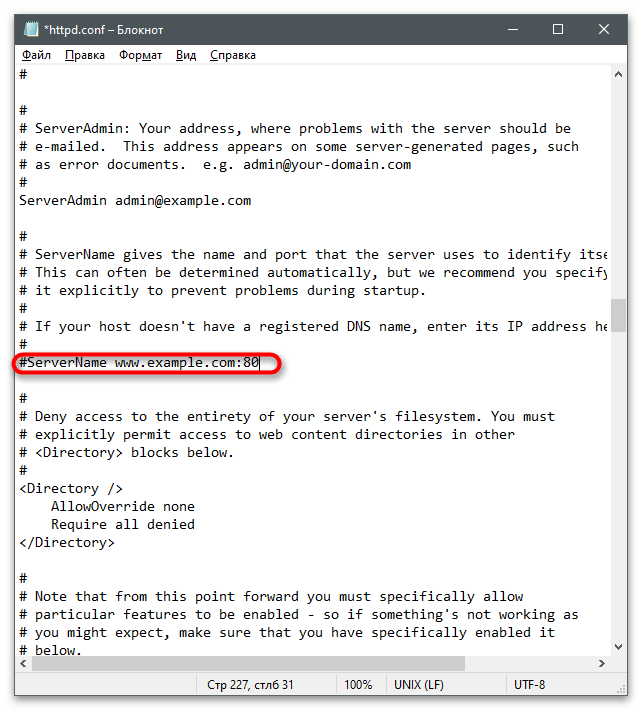
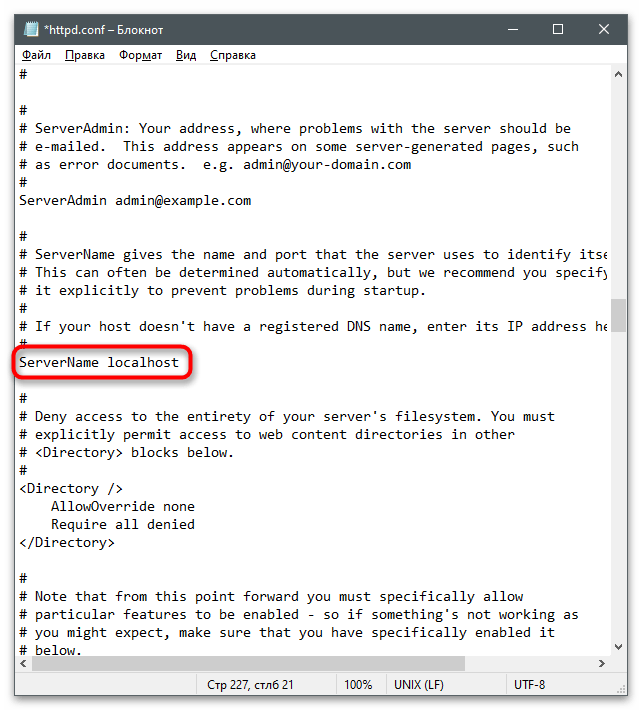
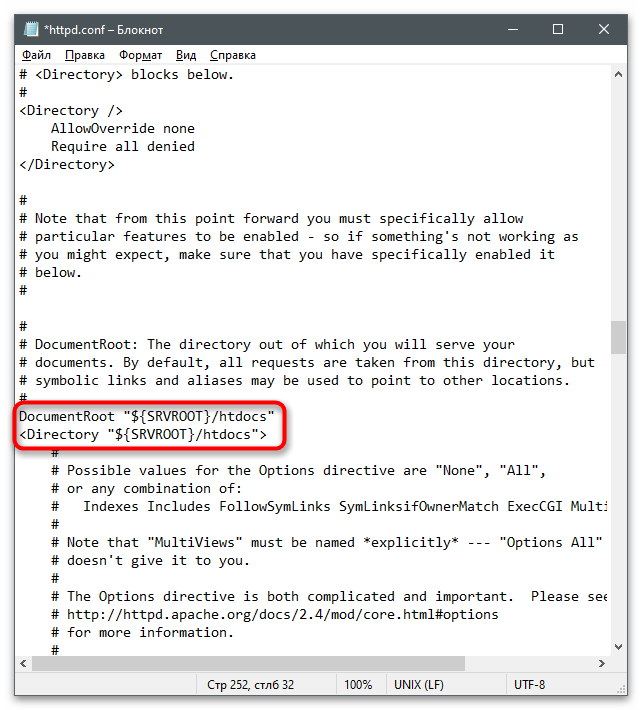
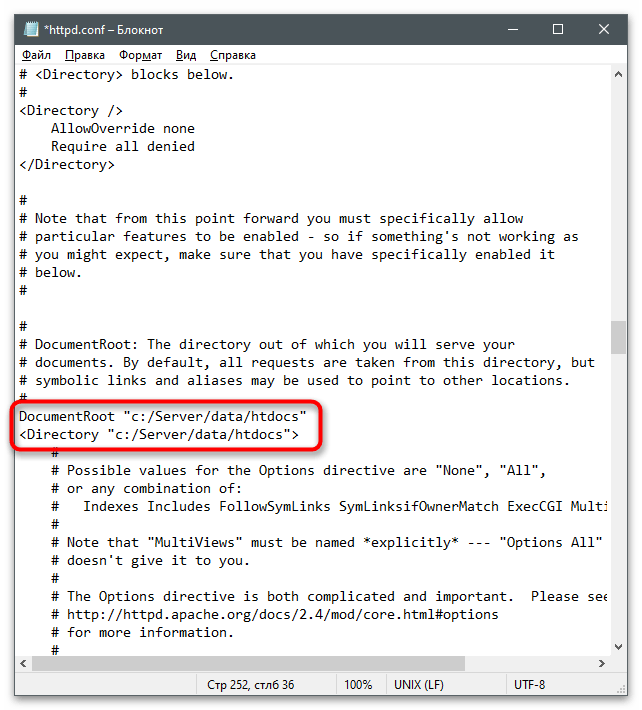
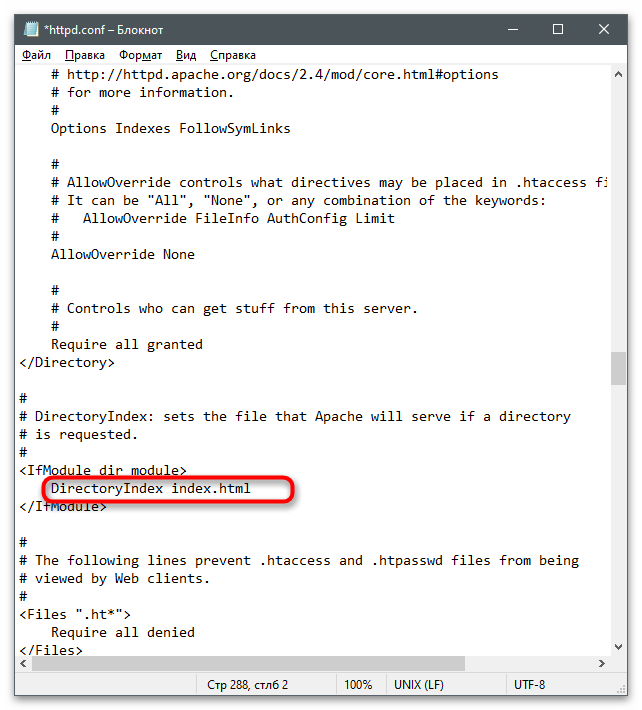
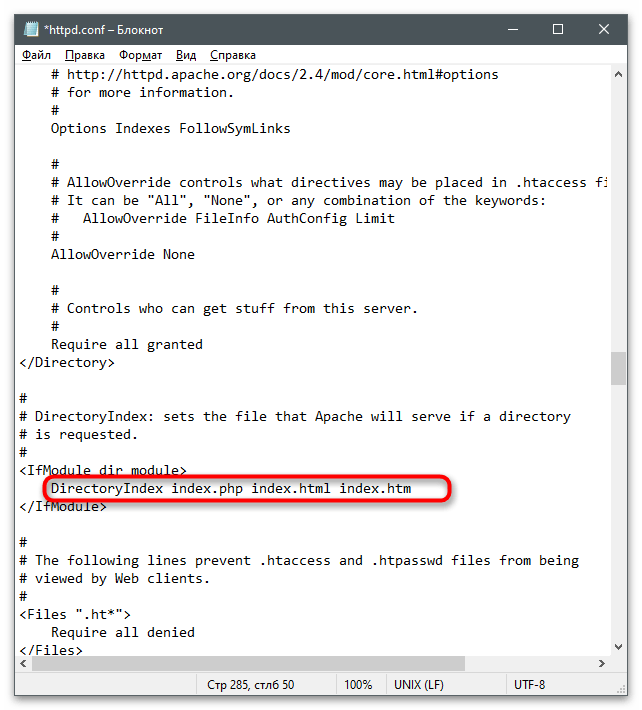
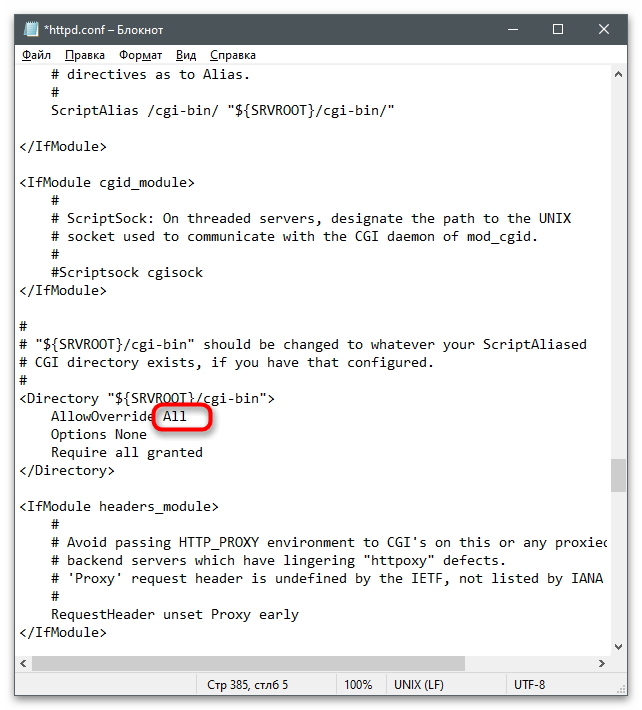
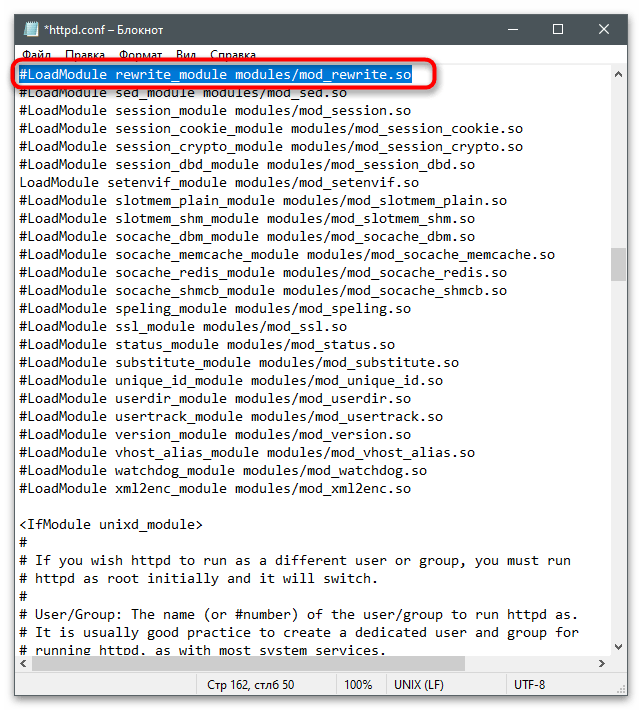
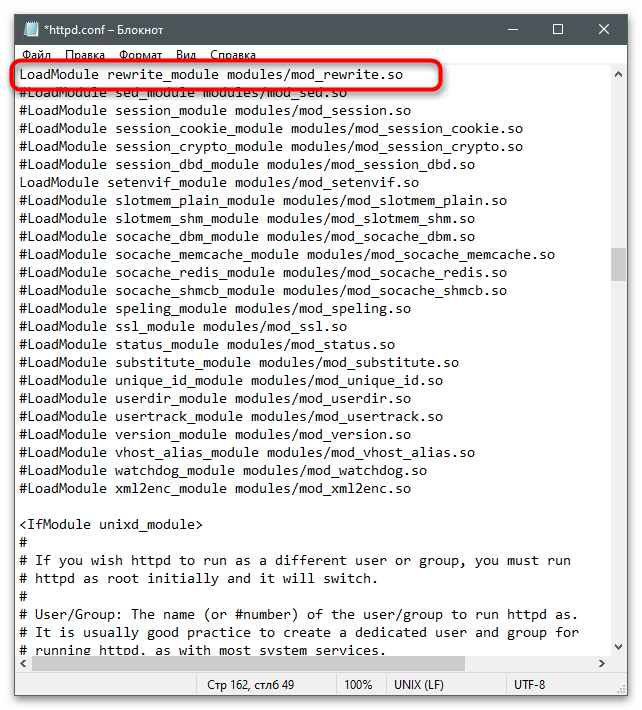
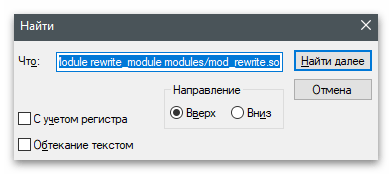
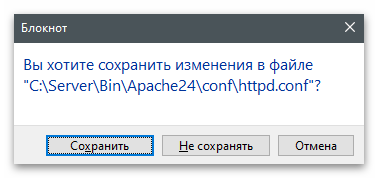
Korak 3: Prvo pokretanje lokalnog veb servera
Krenimo sa prvim pokretanjem lokalnog Apache veb servera da bismo proverili njegovu funkcionalnost. To je potrebno kako biste izbegli ozbiljne probleme prilikom daljih podešavanja, koji bi mogli potrajati dugo da se reše.
- Desnim klikom na meni "Start" izaberite opciju "Windows PowerShell (administrator)".
- Unesite komandu
c:ServerbinApache24binhttpd.exe -k installi pritisnite Enter da je aktivirate.Она ће инсталирати Apache компоненте и припремити их за рад. - Након добијања информација о успешном инсталирању сервиса, пређите на следећи корак.
- Покретање веб сервера се врши командом c
:ServerbinApache24binhttpd.exe -k start. - Појавиће се обавештење Безбедности Windows, које треба потврдити кликом на "Дозволи приступ".
- Отворите било који прегледач и идите на адресу
http://localhost/. Ако се на страници појави натпис "Index of /", значи да су сви кораци успешно извршени. - Уколико добијете грешку у конзоли, која указује на недостатак потребних папка, идите у директоријум "Server", и тамо креирајте директоријум "data" са поддиректоријумом "htdocs".